Aprovechando este hermoso mes de febrero, para pedir unas vacaciones para aprovechar a la familia o amigos. Entonces, lo guiaré a través de cómo configurar y usar la aplicación Ausencias (Time Off) de Odoo , anteriormente conocida como Leaves.
Comenzando con cómo configurar su aplicación de tiempo libre, seleccionará Configuración y Tipos de tiempo libre . Sus tipos de tiempo libre son donde crea las selecciones para que sus empleados elijan. Las etiquetas comúnmente utilizadas son ausencia pagada, ausencia no pagado, ausencias por enfermedad y días compensatorios.
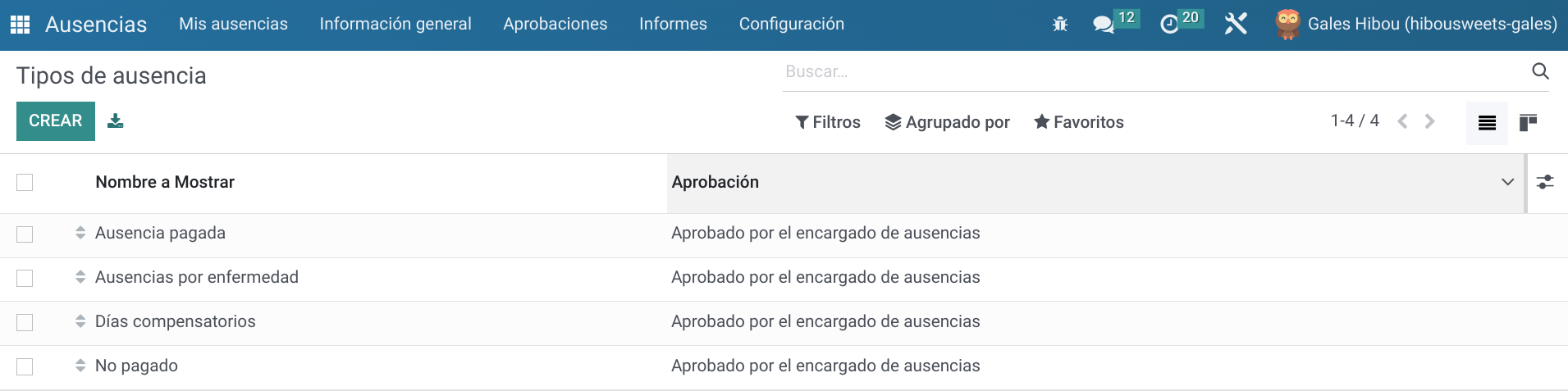
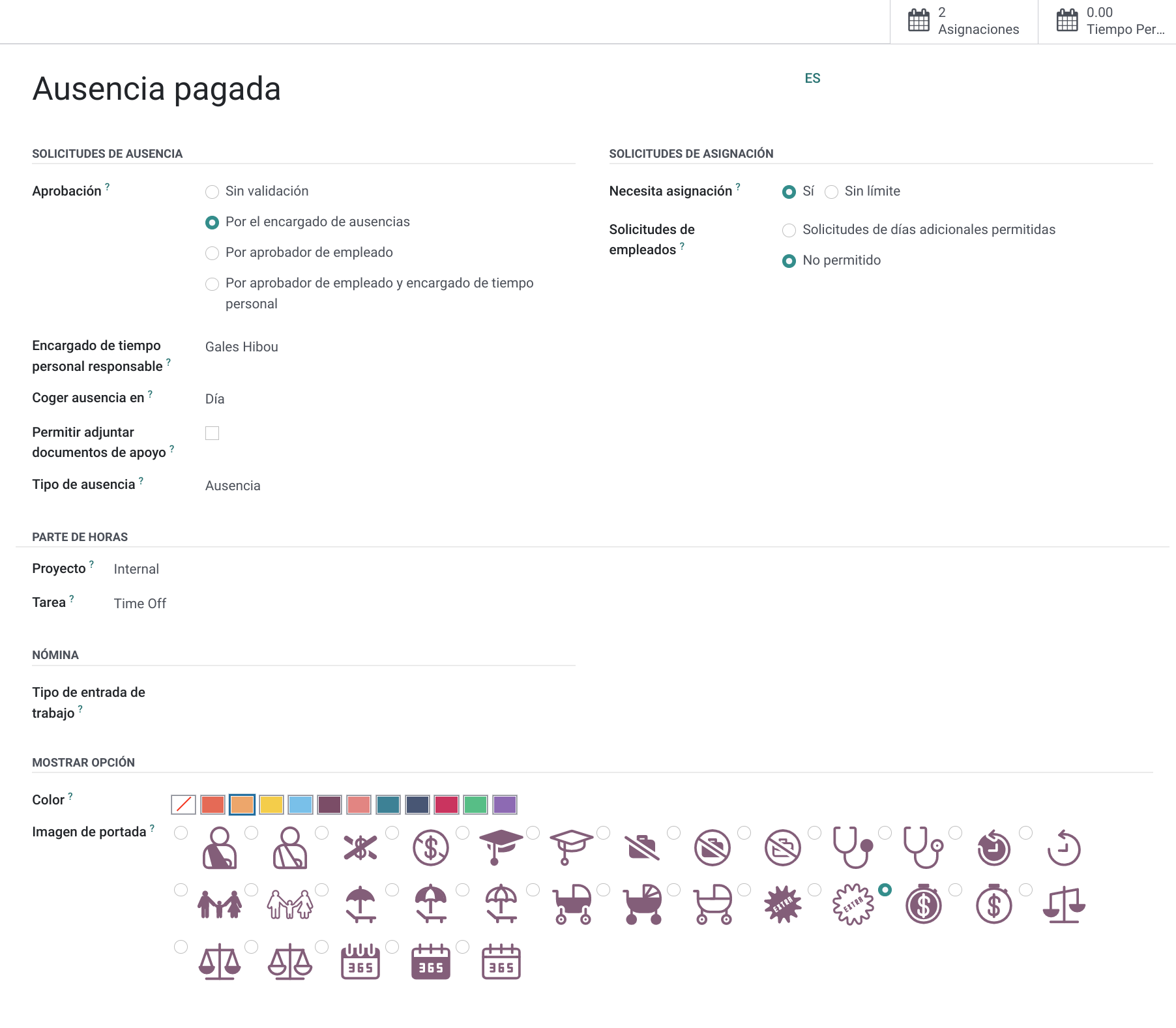
Para configurar un nuevo tipo de solicitud de tiempo libre o realizar cambios en los tipos ya configurados, puede seleccionar "Crear" o hacer clic en uno. Seleccionarás el proceso de Aprobación , quién es el responsable de la aprobación si lo hay, y si esta solicitud se establece por día, medio día u hora. Luego, marcará la casilla si desea que este tiempo libre se deduzca del tiempo extra que trabaja el empleado (si está recuperando este tiempo en algún momento).
Para crear una plantilla para la asignación de tiempo, puede seleccionar "Sí", lo que generará la configuración en la sección " Solicitudes de asignación " que ve en la imagen de arriba. Voy a seleccionar "Sin límite", ya que tener esto configurado en "Sí" elimina la posibilidad de que los empleados seleccionen este tipo de tiempo libre al enviar una solicitud. Si configura un tipo de tiempo libre para algo como un viaje de trabajo, puede establecer que el tiempo libre se registre en un proyecto particular con su propia tarea. También puede personalizar cómo aparece en la pantalla eligiendo el color y la imagen de portada para una referencia simple de un vistazo.
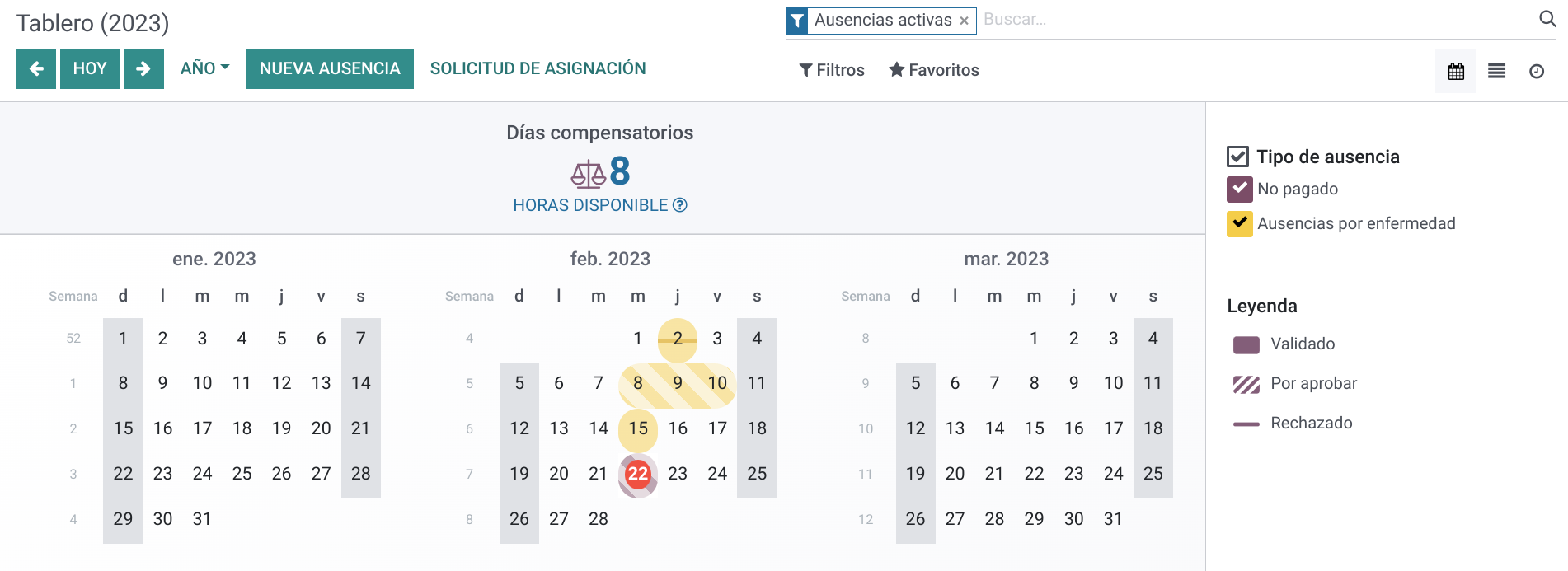
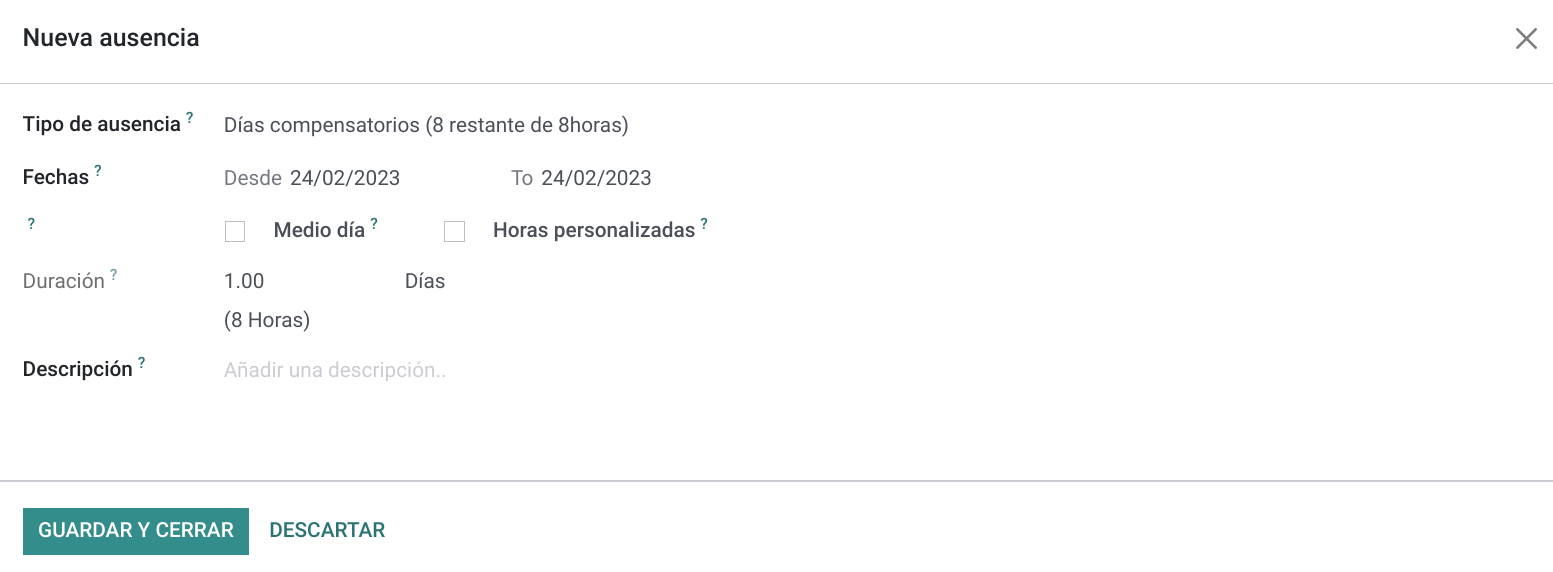
Ahora, ¡estamos listos para pedir permiso! Tendré que decidir si quiero que me paguen mientras estoy fuera. Al seleccionar Mis ausencias, aparecerá una ventana modal. Aquí puede seleccionar el tipo de tiempo libre a través de un menú desplegable, cuántas fechas cubre (o personalizar las horas, por ejemplo, para una cita), y puede dejar una nota en la descripción. Una vez guardada, el oficial de tiempo libre puede ver la solicitud a través de la opción Aprobaciones en la barra de menú. Esto los lleva a una página donde pueden aprobar o rechazar solicitudes. con un simple clic.

¡Así de fácil es configurar y usar Ausencia en Odoo! Si necesita ayuda con su implementación de Odoo, ¡Hibou está aquí para ayudarlo!